Amis sous la pluie

Click on the flag below to find the english version


Conditions d'utilisation des éléments et tubes fournis dans le matériel
Il est interdit de modifier, de changer le nom, d'enlever le watermark et d'altérer les tubes
Il est interdit de les partager dans les groupes ou de les offrir sur votre site, blog, forum
Si vous voulez les utiliser pour vos tutoriels, il faudra demander l'autorisation des auteurs
Merci aux tubeurs sans qui notre travail de créateurs serait impossible
Merci à Pamela D et Evatexas (mes testeuses et tubeuses) d’Arasimages
si vous reconnaissez l’un de vos tubes, n’hésitez pas à vous faire connaître
et un lien vers votre site sera immédiatement ajouté
ce tutoriel a été réalisé par ArasImages avec PSPX3
j’utilise PSPX8 Ultimate
mais vous pouvez réaliser cette création avec d’autres version de PSP

Matériel
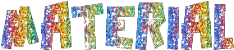
tubes Guismo - Marion et Dieter - Sorensen Design - Dakara
téléchargez et dézippez le dossier du matériel sur votre bureau
nommez ce dossier « amis sous la pluie »
dupliquez les tubes, conservez et fermez les originaux et travaillez toujours avec des copies
si par cas vous commettiez une erreur, et que vous n’avez pas pris cette précaution
vous ne pourriez pas revenir en arrière
il est entendu que vous devez avoir une bonne connaissance du logiciel pour pouvoir suivre ce tutoriel

Filtres
Flaming Pear / Flood
Simple / Top Left Mirror
logiciel Sqirlz Water Reflections gratuit sur le lien ci-dessous
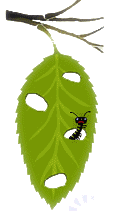
attention, il n’existe pas de version française de ce logiciel
mais les captures de ce tutoriel vous permettront de l’utiliser sans problème

Utilisez ce crayon pour suivre les étapes
clic gauche pour le déplacer


Réalisation
1
avant-plan --> couleur 1 --> #deb6d1
couleur arrière-plan --> couleur 2 --> #919981
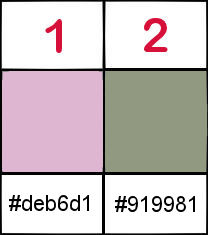
2
dans la palette des styles et textures, préparer un dégradé radial
angle 0 / répétitions 0 / cocher « inverser »
3
ficheir -> nouveau -> image transparente -> 772 * 572 pixels
remplir avec le dégradé
4
copier / coller comme nouveau calque le Mist de Calgui « calguimisted12039 »
5
déplacer le calque vers le coin supérieur droit
6
effets -> modules externes -> Artistic -> Watercolor

abaisser l’opacité du calque à 59%
7
calques -> dupliquer
image -> miroir -> miroir horizontal
déplacer le calque dupliqué vers la gauche
puis rectifier éventuellement la position des claques de droite et de gauche, de façon à ce qu’ils se rencontrent au milieu du tag, les feuilles vertes se retrouvant les unes contre les autres
8
copie / coller comme nouveau calque le Mist « Sorensen_design Mist May 112-11 »
9
image -> redimensionner -> décocher « redimensionner tous les calques » -> 80%
10
déplacer le calque en bas vers la gauche (voir résultat final)
copier / coller comme nouveau calque le mist « mds3206Natur »
12
déplacer le calque vers le bas à droite
13
effets -> modules externes -> Artistic -> Watercolor comme à l’étape 6
calques -> fusionner -> fusionner les calques visibles
14
effetrs -> modules externes -> Flaming Pear / Flood
si vous avez changé le mist, modifiez les réglages de façon à ce que l’eau atteigne les pieds des enfants
ou le bas de votre tube « personnages »

15
édition -> COPIER
l’image vas se placer dans votre presse-papier pour un usage ultérieur
16
fichier -> nouveau -> nouvelle iamge transparent 772 * 572
pixels remplir avec le dégradé
17
édition -> copier comme nouveau calque (l’image qui est dans le presse-papier - étape 15)
18
baisser l’opacité du calque à 33%
19
édition -> coller comme nouveau calque (de nouveau)
20
effets -> modules externes -> Simple / Top Left Mirror
21
effets -> effets géométriques -> Perspective-Horizontale / transparent

22
effets -> effets 3D -> ombre portée -> -4 / 4 / 50 / 20 / noir
23
effets -> effets 3D -> ombre portée -> 4 / -4 / 50 / 20 / noir
24
copier / coller comme nouveau calque l'image mistée « sonstigs_snagged05 » (fuilles)
25
image -> rotation libre

26
effets -> effets 3D -> ombre portée -> 6 / -2 / 50 / 6 / noir
27
calques -> dupliquer
image -> miroir -> miroir vertical
déplacer le calque vers le haut à droite
28
copier / coller comme nouveau calque l’image créée à l’étape 15
29
image -> redimensionner -> 80%
30
effets -> effets géométriques -> Perspective-Horizontale / transparent
comme à l’étape 21
31
effets -> effets 3D -> ombre portée -> -4 / 4 / 90 / 20 / noir
32
effets -> effets 3D -> ombre portée -> 4 / -4 / 90 / 20 / noir
33
copier / coller comme nouveau calque le tube « stitchLusy »
34
image -> rotation libre -> 90° / droite
35
déplacer le tube de façon à ce qu’il soit centré verticalement à gauche des personnages
effacer les points de couture qui dépassent de l’image en haut et en bas
36
effets -> effets 3D -> ombre portée -> 4 / -4 / 90 / 6 / noir
37
appliquer votre signature
calques -> convertir en calque raster
38
calques -> fusionner -> fusionner les calques visibles
39
effets -> effets 3D -> bouton

40
note de la traductrice : j’ai ajouté un petit cadre de 2 pixels
fichier -> enregistrer sous... type .jpeg
si vous ne souhaitez pas faire l’animation, vous avez terminé votre tag
si vous désirez animer votre tag, suivez les instructions qui suivent
Animation
1
ouvrir votre tag avec Sqirlz Water Regflections (SWR)
2
dans la barre horizontale des tâches, cliquer sur le grand Y rouge
dans la fenêtre qui s’ouvre, choisir « Ring Ripples AND Rain Snow »
OK
3
dans la barre des tâches cliquer sur « Reflect Options -> Customize Rain/Snow »
dans la fenêtre qui s’ouvre, changer le nombre de « Rainsdrops/Snowflakes -> 1004 »
changer la longueur (Lenght) -> 52 - changer la Direction (en bas) -> 186
pour visualiser cette animation, vous pouvez cliquer sur la flèche jaune en haut à gauche de cette fenêtre, et cliquer à nouveau sur la flèche pour arrêter la visualisation
vous pouvez ensuite jouer avec les réglages pour avoir plus ou moins de gouttes de pluie et incliner plus ou moins leur chûte
4
dans la barre de tâches, cliquer sur « Reflect Options »
choisir Customize Basic Ripples ET Ring Ripples (l’un après l’autre)
dans la fenêtre qui s’ouvre, cliquer sur « Water Color Darkness »
une nouvelle fenêtre s’ouvre, cliquer sur « No Coloring »
OK
faites cela avec « Basic » et avec « Ring Ripples » pour supprimer l’apparence sombre de l’eau
à ce moment-là, vous avez 3 fenêtres de réglages ouvertes
n’hésitez pas à visualiser séparément chacun de ces 3 réglages
en cliquant sur la flèche jaune en haut à gauche de leur fenêtre respective
(faire un nouveau clic gauche sur la flèche pour arrêter la visualisation)

ces fenêtres resteront ouvertes jusqu’au bout de votre travail
ne les fermez qu’une fois que vous aurez enregistré le résultat final
5
cliquer sur « Outline/Begin » (l’ovale rouge tout en haut de la barre verticale à gauche)
dessiner autour de la surface où vous désirez appliquer un effet d’ondulation
remarquez que j’ai fait la sélection droite suivant la ligne, au bas et sur les côtés de l’image
mais que j’ai fait une sélection qui suit le tracé de l’eau en haut
clic droit pour terminer la sélection

6
cliquer sur la grosse flèche jaune dans la barre des tâches pour voir l’animation obtenue
si vous désirez modifer votre sélection et affiner votre travail, vous pouvez revenir en arrière an cliquant sur « Outlines/Delete »
7
dans la barre des tâches, cliquer sur le second signe à gauche (ronds rouges et bleus)
dans la fenêtre qui s’ouvre, choisir la vitesse des ondulations et de la pluie
dans le modèle présenté, la vitesse choisie est de 25
8
quand votre animation vous convient, cliquer sur « gif » dans la barre des tâches
donner un nom à votre travail et cliquer sur « Save » (enregistrer)
dans la fenêtre qui s’ouvre, choisir la vitesse d’animation
dans le modèle présenté, la vitesse est de 15
9
laisser votre sauvegarde procéder sans rien toucher
10
vous avez terminé.
Félicitations pour avoir réussi une tutoriel animé assez difficile
j’espère que vous vous êtes bien amusé(e)
merci de l’avoir suivi
note de la traductrice : j’ai réduit le nombre d’images de l’animation à 11 images dans « Ulead Gif Animator » afin d’alléger un peu cette animation
ce qui m’a permis de passer de 6 Mo à 3 Mo à peu près

N’hésitez pas à m’écrire et à m’envoyer vos réalisations
ce sera un plaisir de les présenter au bas de la traduction de ce tutoriel
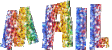

ma création avec mes tubes et mists

Vos créations
2 créations  par Aline par Aline


création  Milla Milla

création  Nanoulouloutte Nanoulouloutte

création  Nicole Nicole

création  Sylvie Sylvie

création  Kalanne Kalanne

2 créations  par
Corinne par
Corinne


création  Alyciane Alyciane

création  Cat's
Graffitis Cat's
Graffitis

2 créations  par
Charmine par
Charmine


création  Cibi Cibi

création  Franie Franie

Retour au tableau des tutoriels d’ArasImages

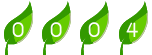
|